电脑已经成为人们日常生活与工作中不可或缺的一部分,无论是在进行在线学习、观看电影、玩游戏,还是与其他人进行远程沟通,电脑都扮演着重要的角色。然而,在使用电脑的过程中,我们有时候会需要录制电脑内部声音,接下来,我们将介绍两种录制电脑内部声音的方法,相信可以帮助到您。

在数字时代,录制电脑内部声音变得越来越重要,因为捕捉内部声音是创造高质量多媒体内容的关键,这时就会有人疑问,怎么录制电脑内部声音?其实很简单,下面教大家具体的操作步骤。
方法1:Xbox Game BarXbox Game Bar是Windows 10内置的工具,不仅用于游戏录制,还可以用于录制电脑内部音频。以下是具体的操作步骤:
第1步:在Windows系统中,按下“Win G”键来打开Xbox Game Bar。
第2步:点击Xbox Game Bar右上角的设置按钮,在设置窗口中选择“音频”选项卡。在音频设置页面中,调整扬声器的声音,以确保录制到电脑内部的声音。

第3步:返回Xbox Game Bar主界面,点击“录制”按钮开始录制电脑屏幕。当需要停止录制时,再次点击“录制”按钮即可。
方法2:专业录屏软件备注:如果不希望录制到电脑外部声音,记得在“录制”页面关闭麦克风。
如果您想录制清晰的电脑内部声音,可以使用数据蛙录屏软件,它是一款专业级的录屏工具,适用于各种高级录音需求,包括录制电脑内部声音。它拥有多种录制模式,如摄像头录制、音频录制、视频录制等。
它可以录制电脑内部声音与外部声音,支持声画同步,拥有麦克风增强和麦克风降噪功能,满足您的各种需求。以下是使用数据蛙录屏软件录制电脑内部声音的步骤:
数据蛙录屏软件下载链接:https://luping.shujuwa.net/
操作环境:
演示机型:联想ThinkPad E14
系统版本:Windows 10
软件版本:数据蛙录屏软件1.1.8
第1步:打开数据蛙录屏软件的官方网站,下载并安装合适的系统版本。安装完成后,在软件首页上,选择需要录制的模式。

第2步:进入到视频录制模式中,如果您只想录制电脑内部声音,只需要开启扬声器,并关闭掉麦克风。

第3步:点击软件右上角扬声器图标,这是声音调试功能,可以对麦克风与扬声器进一步操作,还可以开启麦克风增强与麦克风降噪。

第4步:录屏过程中,可以随时截图,录制结束后,弹出视频预览,你可以选择重新录制或者接着在软件上对视频进行更多操作。

总而言之,录制电脑内部声音是制作多媒体内容的关键步骤,无论您是在创作音乐、制作培训教程还是记录游戏内容。Xbox Game Bar 和数据蛙录屏软件为您提供了灵活的选择,以满足不同录音需求。通过本文提供的步骤和指南,您可以轻松地开始录制电脑内部声音,以创建令人印象深刻的音频内容。希望本文对您的多媒体创作工作提供了实用的信息和指导。
文章推荐:
,